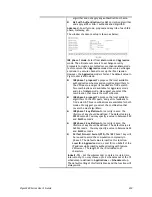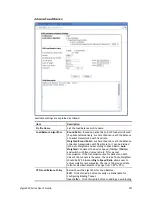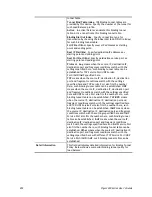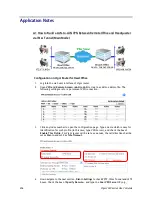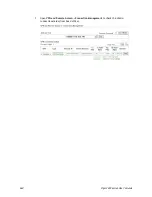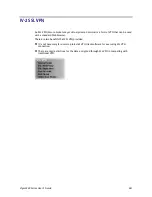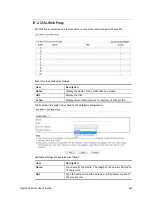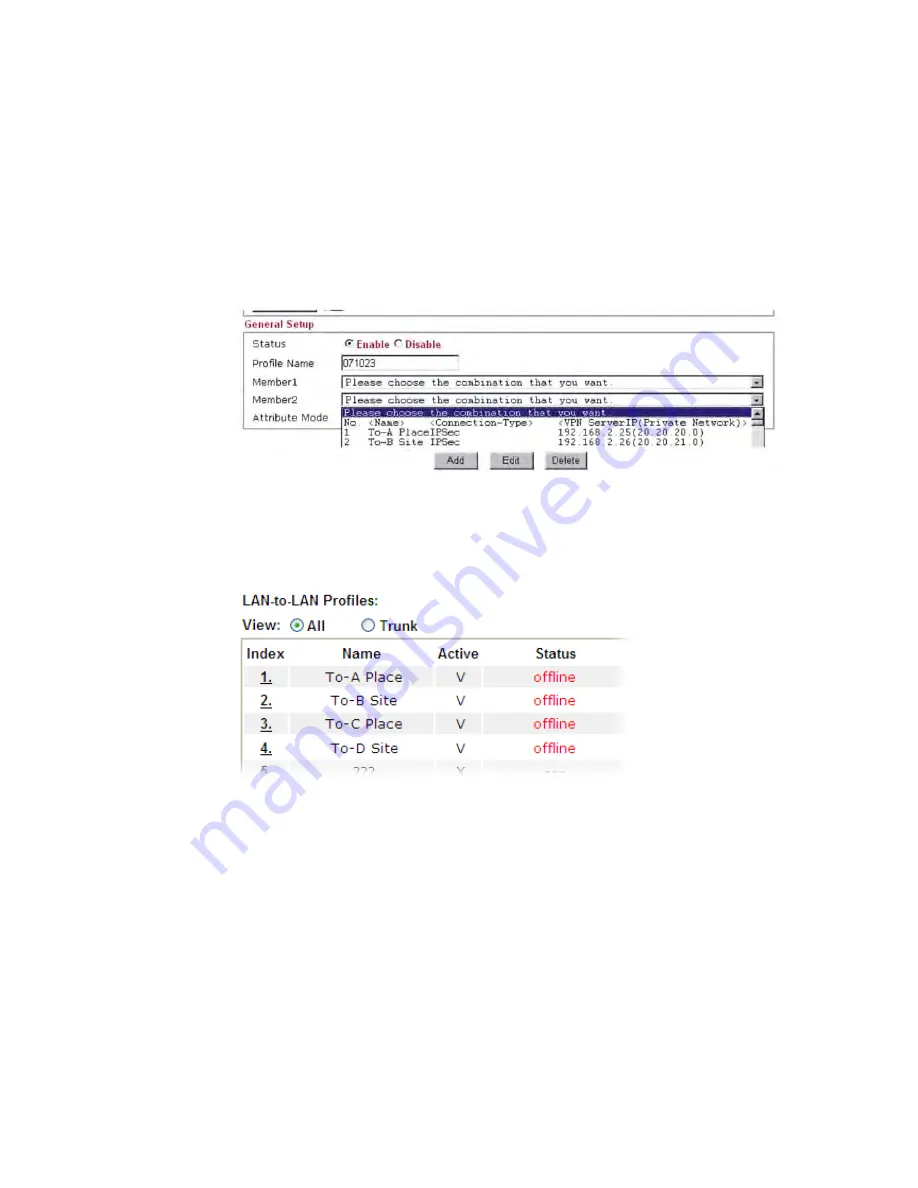
Vigor3220 Series User’s Guide
249
H
H
o
o
w
w
c
c
a
a
n
n
y
y
o
o
u
u
s
s
e
e
t
t
a
a
V
V
P
P
N
N
T
T
R
R
U
U
N
N
K
K
-
-
V
V
P
P
N
N
B
B
a
a
c
c
k
k
u
u
p
p
/
/
L
L
o
o
a
a
d
d
B
B
a
a
l
l
a
a
n
n
c
c
e
e
m
m
e
e
c
c
h
h
a
a
n
n
i
i
s
s
m
m
p
p
r
r
o
o
f
f
i
i
l
l
e
e
?
?
1.
First of all, go to VPN and Remote Access>>LAN-to-LAN. Set two or more LAN-to-LAN
profiles first that will be used for Member1 and Member2. If you do not set enough
LAN-to-LAN profiles, you cannot operate VPN TRUNK – VPN Backup /Load Balance
mechanism profile management well.
2.
Access into VPN and Remote Access>>VPN TRUNK Management.
3.
Set one group of VPN TRUNK – VPN Backup/Load Balance mechanism backup profile by
choosing Enable radio button; type a name for such profile (e.g., 071023); choose one of
the LAN-to-LAN profiles from Member1 drop down list; choose one of the LAN-to-LAN
profiles from Member2 drop down list; and click Add at last.
4.
Take a look for LAN-to-LAN profiles. Index 1 is chosen as Member1; index 2 is chosen as
Member2. For such reason, LAN-to-LAN profiles of 1 and 2 will be expressed in red to
indicate that they are fixed. If you delete the VPN TRUNK – VPN Backup/Load Balance
mechanism profile, the selected LAN-to-LAN profiles will be released and expressed in
black.
H
H
o
o
w
w
c
c
a
a
n
n
y
y
o
o
u
u
s
s
e
e
t
t
a
a
G
G
R
R
E
E
o
o
v
v
e
e
r
r
I
I
P
P
s
s
e
e
c
c
p
p
r
r
o
o
f
f
i
i
l
l
e
e
?
?
1.
Please go to LAN to LAN to set a profile with IPsec.
2.
If the router will be used as the VPN Server (i.e., with virtual address 192.168.50.200).
Please type 192.168.50.200 in the field of My GRE IP. Type IP address (192.168.50.100) of
the client in the field of Peer GRE IP. See the following graphic for an example.
Summary of Contents for VIGOR3220 SERIES
Page 1: ......
Page 12: ......
Page 56: ...Vigor3220 Series User s Guide 44 This page is left blank ...
Page 87: ...Vigor3220 Series User s Guide 75 ...
Page 97: ...Vigor3220 Series User s Guide 85 ...
Page 130: ...Vigor3220 Series User s Guide 118 ...
Page 147: ...Vigor3220 Series User s Guide 135 ...
Page 198: ...Vigor3220 Series User s Guide 186 This page is left blank ...
Page 224: ...Vigor3220 Series User s Guide 212 This page is left blank ...
Page 294: ...Vigor3220 Series User s Guide 282 This page is left blank ...
Page 313: ...Vigor3220 Series User s Guide 301 ...
Page 357: ...Vigor3220 Series User s Guide 345 ...
Page 434: ...Vigor3220 Series User s Guide 422 4 Click OK to save the settings ...
Page 484: ...Vigor3220 Series User s Guide 472 This page is left blank ...
Page 530: ...Vigor3220 Series User s Guide 518 This page is left blank ...
Page 558: ...Vigor3220 Series User s Guide 546 ...
Page 565: ...Vigor3220 Series User s Guide 553 ...
Page 569: ...Vigor3220 Series User s Guide 557 ...
Page 571: ...Vigor3220 Series User s Guide 559 P Pa ar rt t I IX X D Dr ra ay yT Te ek k T To oo ol ls s ...
Page 576: ...Vigor3220 Series User s Guide 564 This page is left blank ...